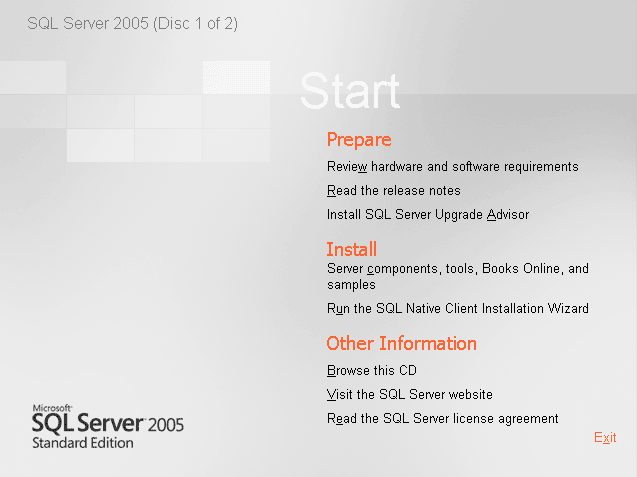
Итак. Поставив диск мы видим начальное окно запуска установки:
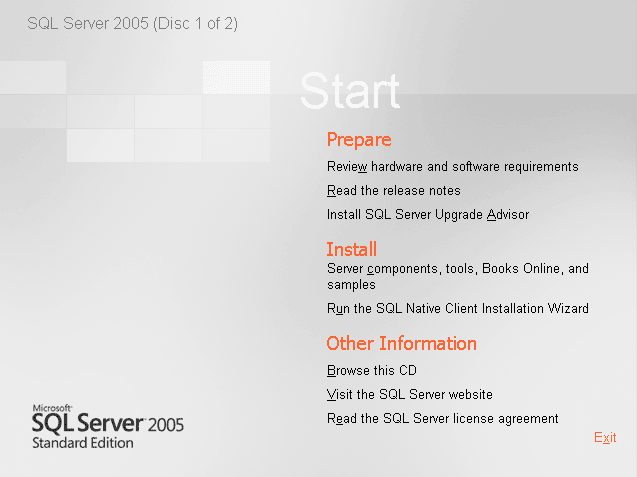
Здесь мы выбираем пункт Server components, tools, Books Online, and samples в разделе Install.
Затем надо будет принять условия лицензионного соглашения

После этого начнется установка или обновление компонентов, необходимых для установки и нормальной работы MS SQL Server

Когда все необходимые компоненты будут установлены, вы увидите:

Теперь вы можете посмотреть результаты проверки конфигурации системы.

Далее, необходимо будет ввести данные о пользователе и организации, а также серийный номер.
Установка необходимых компонентов:

Для более точной настройки можно щелкнуть по кнопке Advanced.
Установка экземпляра
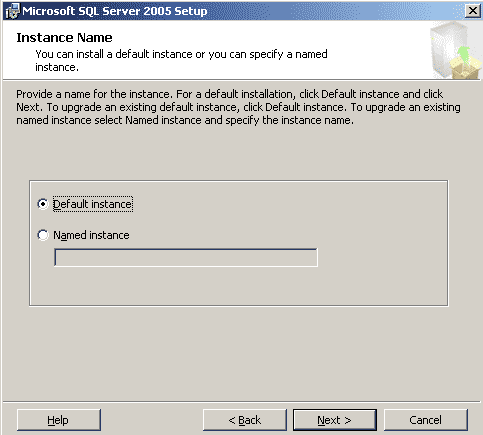
MS SQL 2005 позволяет установить несколько экземпляров SQL Server. Если вы выберите пункт Default instance (Экземпляр по умолчанию) то будет установлен один экземпляр, который будет совпадать с самим сервером. Если же вы выберите Named instance (Именованный экземпляр), тогда будет создан еще один экземпляр. Для чего это все вообще нужно? Такая система позволяет сделать базы данных пользователей и системные базы данных как бы независимыми друг от друга.
Настройка учетных записей служб.
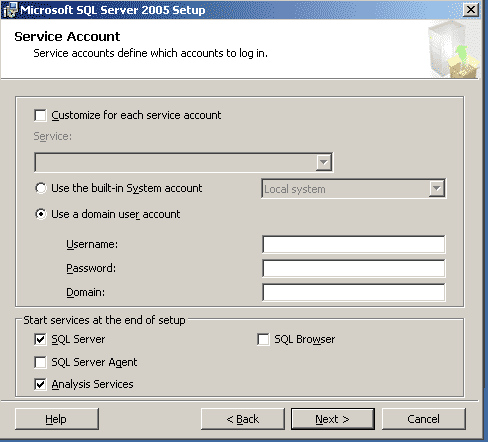
Пойдем по порядку.
Customize for each service account (Настроить для каждой учетной записи службы). В работе MS SQL Server задействован ряд служб и данный пункт позволяет настроить под какой учетной записью каждая из них будет запускаться. Это можно сделать сейчас, либо после установки при помощи оснастки Службы.
Далее можно настроить, какая учетная запись будет использоваться Встроенная (Use The Built-In System Account) или учетная запись пользователя домена (Use a domain user account)
Теперь настроим список служб, который будет запущен сразу после установки системы.
SQL Server – естественно, его обязательно надо выбрать.
SQL Server Agent - позволяет решать различные задачи, связанные с администрированием сервера, например, запуск запланированных заданий.
Analysis Services – галка стоит по умолчанию, пусть так и будет.
SQL Browser – обозреватель SQL Server.
Способ аутентификации.
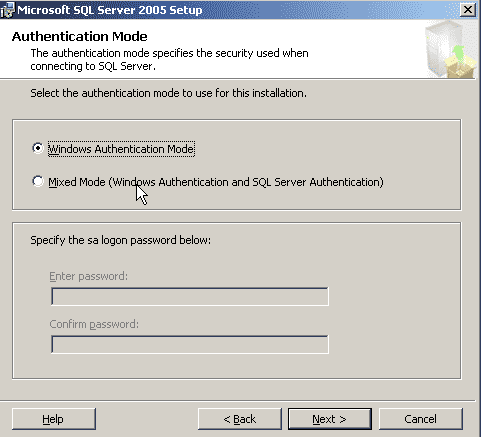
Позволяет настроить режим проверки подлинности. Позволяет аутентифицировать:
Что выбирать – решать только Вам. И там и тут есть свои плюсы и минусы.
Теперь останется всего два окна. На первом будет необходимо настроить нужную вам кодировку, хотя, скорее всего, вы оставите все по умолчанию. Во втором окне можно настроить способы оповещения об ошибках SQL Server.
Пока что все. Теперь остается только ждать окончание процесса установки.
ZAQ32: На главную | К содержанию раздела